Mudanças entre as edições de "SCAN/DPEC - NF-e"
| (38 revisões intermediárias por 2 usuários não estão sendo mostradas) | |||
| Linha 1: | Linha 1: | ||
| + | == '''SCAN''' == | ||
| − | + | '''O que é?''' O Sistema de Contingência em Ambiente Nacional ou SCAN é outro processo de envio de nota que pode ser utilizado quando a Receita Federal está inoperante ou apresenta problemas de recepção. O envio em SCAN redirecionará o envio diretamente para o Ambiente Nacional, pulando o ambiente estadual.<br> | |
| − | + | ||
| − | + | ||
| − | + | ||
| − | + | ||
| − | + | ||
| − | + | ||
| − | + | ||
| − | + | ||
| − | + | ||
| − | + | '''Configurações para Envio:''' Para que o envio em SCAN funcione é necessário configurar a Filial e a Série da nota, modificando-a para 900. Além disso você deverá confirmar com sua contabilidade qual série deverá ser usada.<br> | |
| − | + | ||
| − | + | ||
| − | + | ||
| − | + | ||
| − | + | ||
| − | + | ||
| − | + | ||
| − | + | ||
| − | + | ||
| − | + | ||
| − | + | ||
| − | + | ||
| − | + | ||
| − | + | ||
| − | + | ||
| − | + | ||
| − | + | ||
| − | + | ||
| − | + | ||
| − | + | ||
| − | + | ||
| − | + | ||
| − | + | ||
| + | '''Emissão da Nota:''' A digitação da nota deverá ser feita normalmente, porém ao salvar a nota o usuário não deverá selecionar a opção de envio automático. | ||
| + | <center> | ||
| + | Para fazer o envio via SCAN acesse o menu '''Operações > SCAN > Enviar em SCAN'''. | ||
| − | |||
| − | [[Arquivo: | + | [[Arquivo:NFe42.JPG |link=|]]</center> |
| − | |||
| − | + | Além de apresentar, na imagem a cima o Envio em SCAN há também outras operações que fazem os processos diretamente para o ambiente nacional, substituindo a etapa de envio dos arquivos para o estado. Para maiores informações contate sua contabilidade.<br> | |
| + | Para verificar a disponibilidade de envio consulte o site da receita federal na parte de Disponibilidade. | ||
| + | <center> | ||
| − | [[Arquivo: | + | [[Arquivo:NFe43.JPG |link=|]] |
| + | </center> | ||
| − | |||
| + | == '''DPEC''' == | ||
| − | + | Além do envio normal e do envio em SCAN, há também no sistema o envio por DPEC, que é pouco utilizado, mas pode ajudar. O DPEC gera um arquivo em XML reduzido e já é validado automaticamente. A emissão da nota é feita normalmente. Geralmente é utilizado quando há oscilações ou problemas de lentidão na internet e o envio por SCAN ou normal não pode ser feito. <br> | |
| − | + | Depois da geração do DPEC, quando a internet estabilizar deve ser gerado o XML da nota novamente entrando diretamente no site da receita consultando a chave e enviá-lo para o cliente/contabiliade. <br> | |
| − | + | <center> | |
| − | + | Para realizar o envio em DPEC, vá em '''Operações > DPEC > Gerar DPEC'''. | |
| − | + | ||
| − | + | ||
| − | + | ||
| − | + | ||
| − | + | ||
| − | + | ||
| − | + | ||
| − | + | ||
| − | + | ||
| − | + | ||
| − | + | ||
| − | + | ||
| − | + | ||
| − | |||
| − | [[Arquivo: | + | [[Arquivo:NFe44.JPG |link=|]] |
| − | + | </center> | |
| − | + | ||
| − | + | ||
| − | + | ||
| − | + | ||
| − | + | ||
| − | + | ||
| − | + | ||
| − | + | ||
| − | + | ||
| − | + | ||
| − | + | ||
| − | + | ||
| − | + | ||
| − | + | ||
| − | + | ||
| − | + | ||
| − | + | ||
| − | + | ||
| − | + | ||
| − | + | ||
| − | + | ||
| − | + | ||
| − | + | ||
| − | + | ||
Edição atual tal como às 14h23min de 19 de março de 2015
SCAN
O que é? O Sistema de Contingência em Ambiente Nacional ou SCAN é outro processo de envio de nota que pode ser utilizado quando a Receita Federal está inoperante ou apresenta problemas de recepção. O envio em SCAN redirecionará o envio diretamente para o Ambiente Nacional, pulando o ambiente estadual.
Configurações para Envio: Para que o envio em SCAN funcione é necessário configurar a Filial e a Série da nota, modificando-a para 900. Além disso você deverá confirmar com sua contabilidade qual série deverá ser usada.
Emissão da Nota: A digitação da nota deverá ser feita normalmente, porém ao salvar a nota o usuário não deverá selecionar a opção de envio automático.
Para fazer o envio via SCAN acesse o menu Operações > SCAN > Enviar em SCAN.

Além de apresentar, na imagem a cima o Envio em SCAN há também outras operações que fazem os processos diretamente para o ambiente nacional, substituindo a etapa de envio dos arquivos para o estado. Para maiores informações contate sua contabilidade.
Para verificar a disponibilidade de envio consulte o site da receita federal na parte de Disponibilidade.
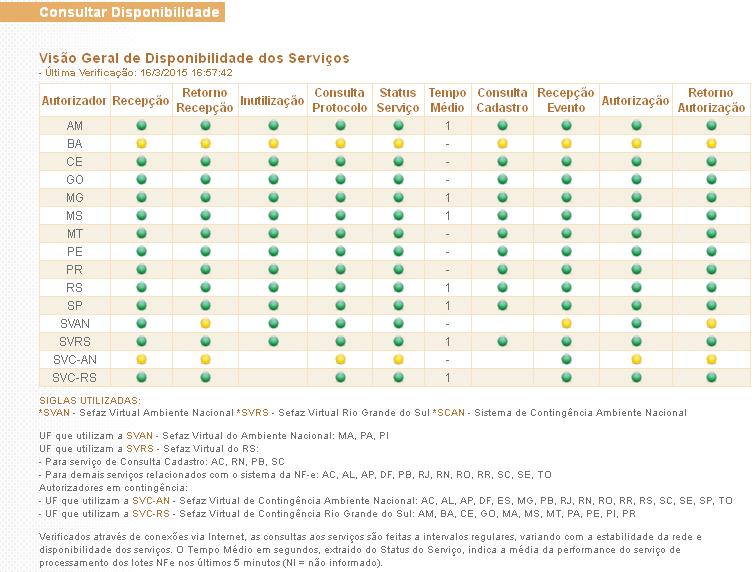
DPEC
Além do envio normal e do envio em SCAN, há também no sistema o envio por DPEC, que é pouco utilizado, mas pode ajudar. O DPEC gera um arquivo em XML reduzido e já é validado automaticamente. A emissão da nota é feita normalmente. Geralmente é utilizado quando há oscilações ou problemas de lentidão na internet e o envio por SCAN ou normal não pode ser feito.
Depois da geração do DPEC, quando a internet estabilizar deve ser gerado o XML da nota novamente entrando diretamente no site da receita consultando a chave e enviá-lo para o cliente/contabiliade.
Para realizar o envio em DPEC, vá em Operações > DPEC > Gerar DPEC.
